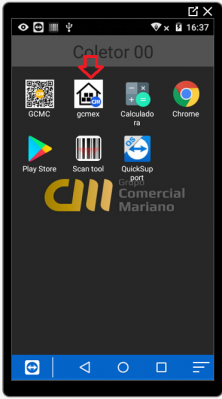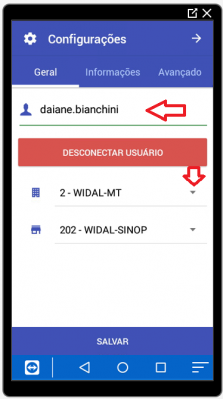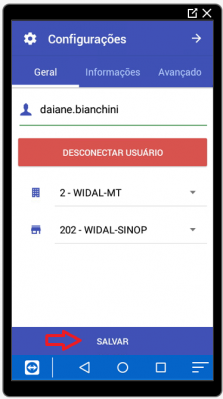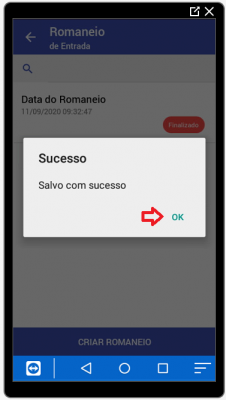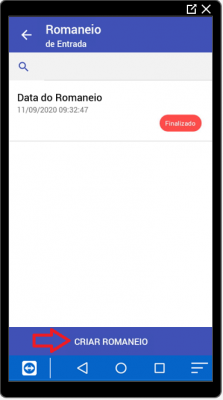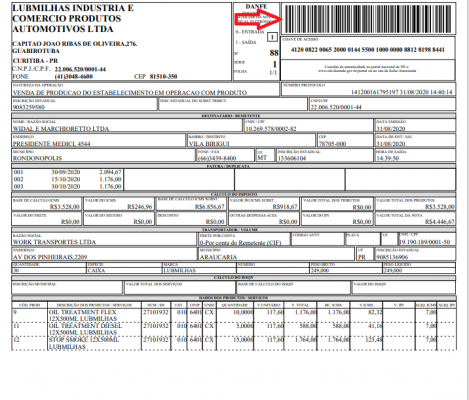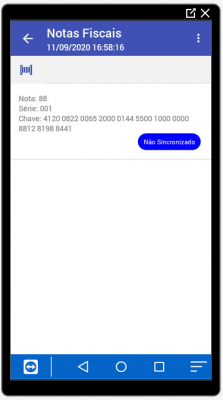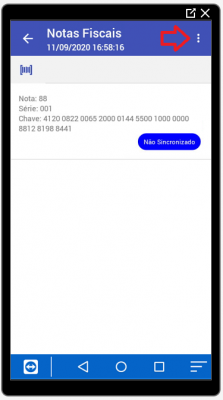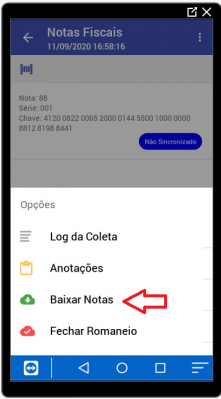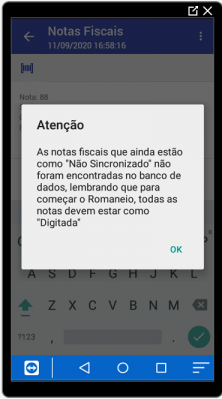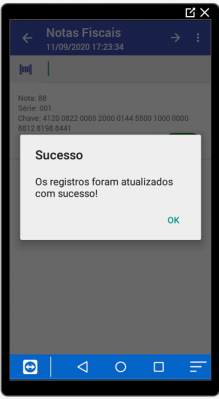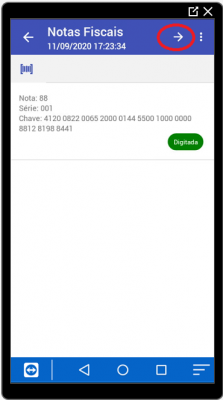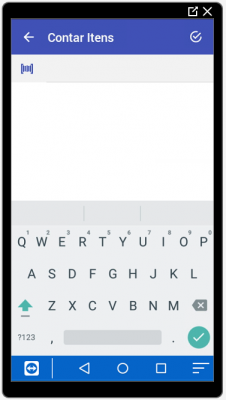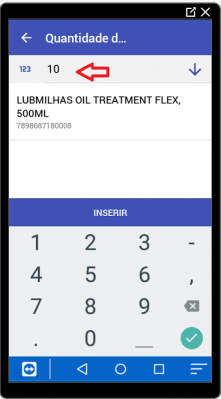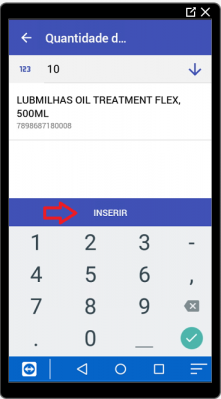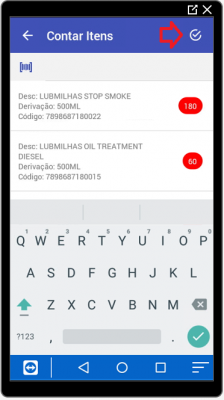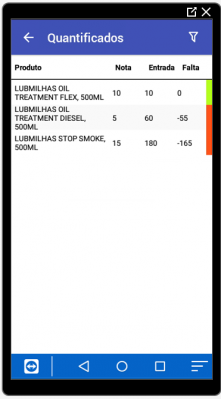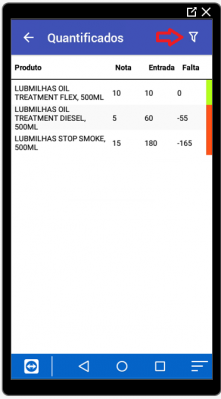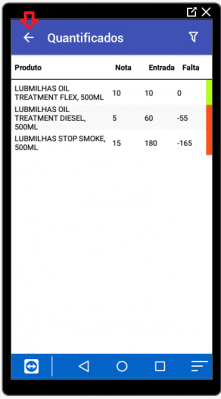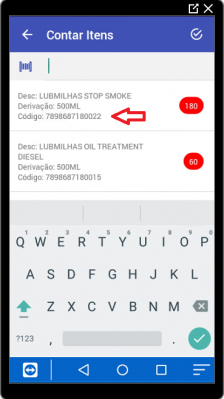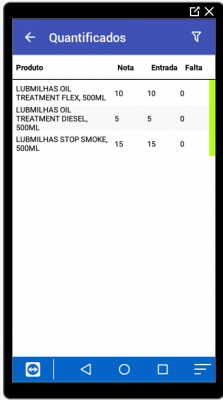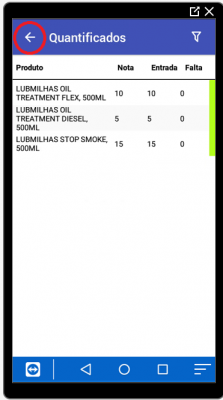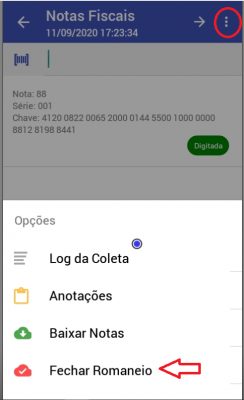Mudanças entre as edições de "Mariano:Manual Conferencia de Produtos para Comercialização com Coletor"
| Linha 101: | Linha 101: | ||
[[File:Manual conferencia de produtos para comercializaçãoImagem24.png|700x400px|RTENOTITLE]] | [[File:Manual conferencia de produtos para comercializaçãoImagem24.png|700x400px|RTENOTITLE]] | ||
| − | Para fechar o romaneio volte na setinha até chagar na Nota Fiscal. | + | Para fechar o romaneio volte na setinha até chagar na Nota Fiscal. |
[[File:Manual conferencia de produtos para comercializaçãoImagem25.png|700x400px|RTENOTITLE]] | [[File:Manual conferencia de produtos para comercializaçãoImagem25.png|700x400px|RTENOTITLE]] | ||
| + | |||
| + | Nos três pontinhos selecione a opção fechar romaneio. | ||
| + | |||
| + | [[File:Manual conferencia de produtos para comercializaçãoImagem26.png|700x400px|RTENOTITLE]] | ||
Edição das 10h56min de 16 de setembro de 2020
Para iniciar a conferência de produtos com coletor, abrir o aplicativo gcmex.
Ao abrir o aplicativo digite seu usuário. O usuário é o mesmo de acesso ao sistema ERP.
Cada usuário terá acesso a sua filial.
Clicar em Salvar
Clicar em Ok.
Ao receber os produtos clique em criar romaneio.
Criar um romaneio por fornecedor.
Para iniciar a conferência bipar o código de barras da chave de acesso da nota fiscal.
Bipar todas as notas recebidas, depois iniciar a contagem.
Após bipar o código de barras da chave de acesso irá mostrar na tela o número da nota, série e chave.
Clicar nos ... para baixar a nota.
Clicar na opção Baixar Notas.
Aguardar baixar as notas.
Nos casos em que a nota não estiver digitada no sistema aparecerá a mensagem da imagem abaixo. Nesses casos solicitar ao Departamento Fiscal a digitação da Nota.
Quando a nota está digitada e a nota foi baixada aparecerá a seguinte mensagem:
Clicar em OK
Bipar o código de barras dos produtos clicar na setinha.
Bipar o código de barras dos produtos. Caso tenha algum produto que não leia o código pode ser digitado.
Informar a quantidade do produto.
Clicar em Inserir
Após bipar os itens e digitar as quantidades de acordo com a nota fiscal, verificar se todos os itens foram bipados e se as quantidades estão corretas.
Para verificar clique no ícone conforme imagem abaixo:
No coletor mostra os itens da nota, os produtos bipados e as quantidades. Quando a falta for zero vai ficar verde, ou seja a contagem está correta. Quando houver quantidade no campo falta ou faltam produtos para ser contados ou a quantidade foi informada incorretamente, esses itens ficam destacados em vermelho.
Se clicar no filtro é possível filtrar todos, as faltas ou as sobras.
Para corrigir a quantidade digitada voltar na setinha até chegar nos itens.
Clique em cima da descrição do produto no coletor e informe a quantidade correta.
Digite a quantidade correta.
Confira se os itens ficaram corretos, quando estão de acordo com a Nota Fiscal ficam na cor verde.
Para fechar o romaneio volte na setinha até chagar na Nota Fiscal.
Nos três pontinhos selecione a opção fechar romaneio.